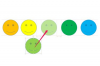Resim Kredisi: Ryan McVay/Photodisc/Getty Images
Kablosuz yazdırmanın kablolu yazdırmaya göre birçok avantajı vardır. Kablosuz yazdırma, adından da anlaşılacağı gibi herhangi bir kablo kullanmadığından kablo karmaşasını azaltır. Kablosuz yazdırma, yazıcıya sınırsız sayıda bilgisayar bağlamanıza olanak tanır. Diğer katlar, odalar veya binalar gibi yerlerde olduğu için başka türlü bağlayamayacağınız bilgisayarları da yazıcıya bağlayabilirsiniz.
Aşama 1
Toshiba dizüstü bilgisayarınızın kablosuz teknolojiyi (802.11) destekleyip desteklemediğini kontrol edin. Toshiba dizüstü bilgisayarınızda yerleşik bir kablosuz adaptör yoksa, bir tane satın almanız gerekir. Kablosuz adaptörler nispeten ucuzdur ve bunları herhangi bir büyük elektronik perakendecisinden satın alabilirsiniz. Bunları çevrimiçi olarak da satın alabilirsiniz.
Günün Videosu
Adım 2
"Başlat" düğmesini tıklayın ve "Denetim Masası" nı seçin. "Yazıcılar ve Diğer Donanım"ı seçin. Tıklamak "Yazıcı ekle." "Yazıcı Ekleme Sihirbazı" adlı yeni bir pencere açılır. Bir yazıcı seçmek için "İleri"ye tıklayın bağlantı.
Aşama 3
Kurulum sihirbazı size ne tür bir yazıcı kurmak istediğinizi sorar. "Bir ağ yazıcısı veya başka bir bilgisayara bağlı bir yazıcı" seçeneğini belirleyin. Üzerinde yazıcınızın adının bulunduğu bir liste görünmelidir. Yazıcınız listede yoksa, açık olup olmadığını kontrol edin. Yazıcınızı seçin ve "İleri" ye tıklayın. Yaptığınız değişiklikleri gözden geçirin ve değişiklikleri uygulamak için "Son" düğmesine tıklayın. Bir sayfa yazdırarak bağlantıyı test edin.
Uç
Hemen hemen tüm Toshiba dizüstü bilgisayarlar, yerleşik kablosuz teknolojisiyle birlikte gelir. Ancak, P205 gibi bazı eski seriler bununla etkinleştirilmemiştir ve kablosuz adaptörlere ihtiyaç duyar.